当前位置:首页 > 帮助中心 > 怎么制作U盘安装系统?U盘怎么装系统
怎么制作U盘安装系统?U盘怎么装系统
怎么制作U盘安装系统?当然你的学习工作都离不开电脑的时候,那就不可避免会遇到一些电脑问题,而这时候最好的方法就是使用u盘启动盘。U盘启动盘工具拥有很多不同的软件,可以去修复系统,也可以去检测硬件,还可以重装系统。有兴趣的话,一起来看看U盘怎么装系统吧。
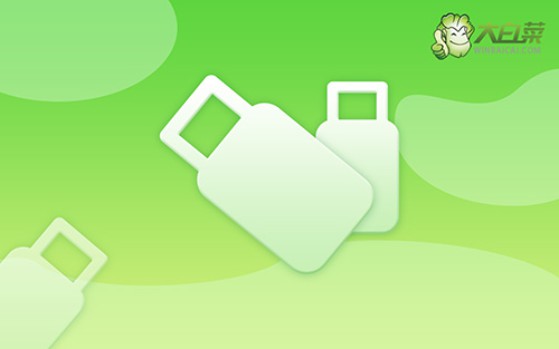
一、电脑重装系统工具
镜像版本: Windows 7企业版
工具软件:大白菜u盘启动盘制作工具(点击红字下载)
二、电脑重装系统准备
1、制作U盘启动盘时,要根据需求选择适当的启动模式,现在大部分电脑默认USB-HDD模式。
2、U盘启动盘制作完成后,可通过软件自带的模拟器进行测试,确保u盘制作成功。
3、不知道去哪里下载镜像,建议访问“MSDN我告诉你”网站,该网站提供多种版本的系统镜像供选择和下载。
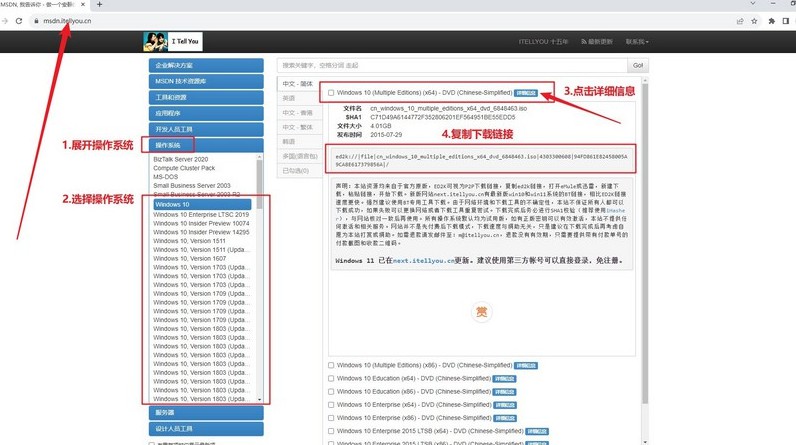
三、电脑重装系统操作
第一步:制作大白菜U盘
1、打开浏览器,访问大白菜官网(winbaicai),下载U盘启动盘制作工具并解压。
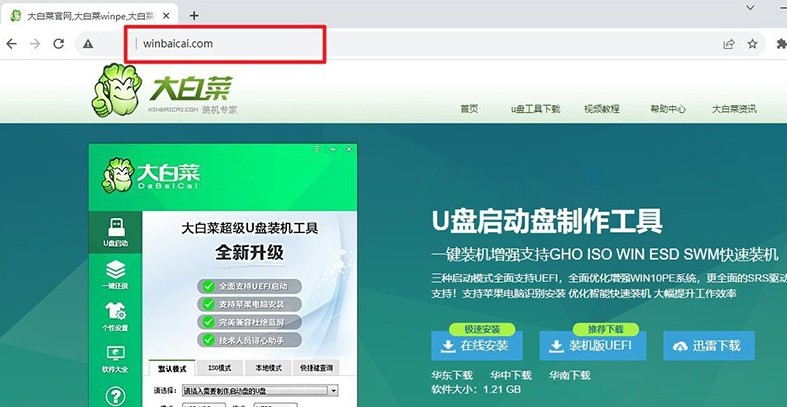
2、将一个8GB容量的U盘插入电脑,打开解压后的制作工具,默认设置,点击“一键制作成USB启动盘”。
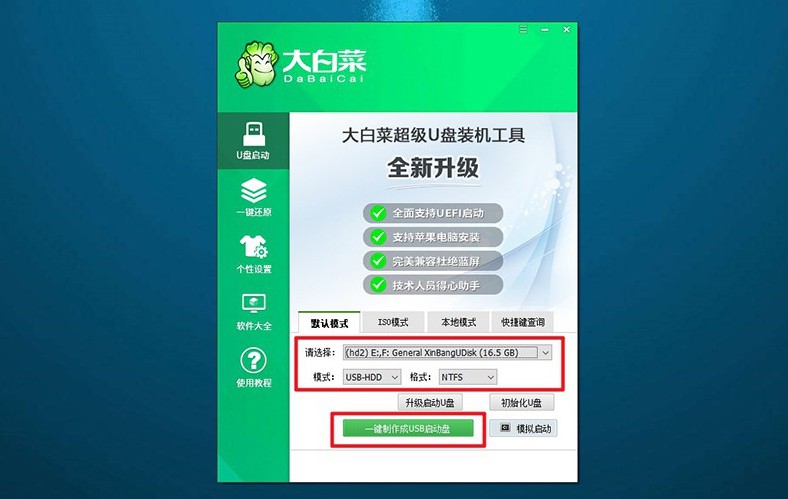
第二步:启动大白菜U盘
1、在重启电脑设置u盘启动之前,要查找并记下对应的u盘启动快捷键。
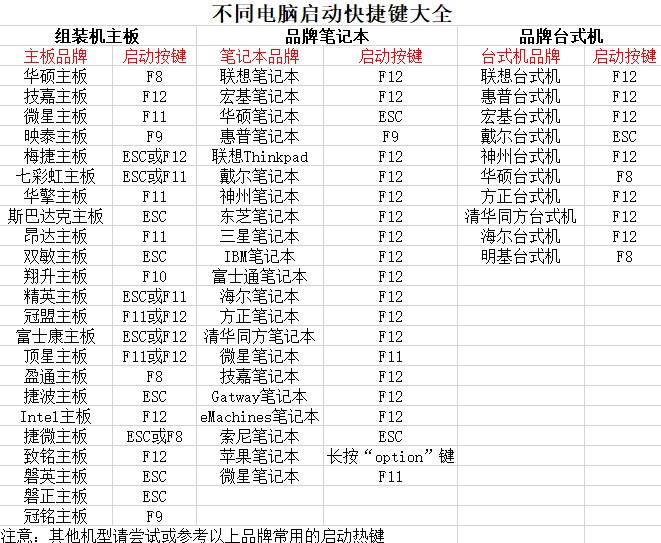
2、接着,重启电脑,在启动画面出现之前,迅速按下U盘启动的快捷键,进入启动界面。
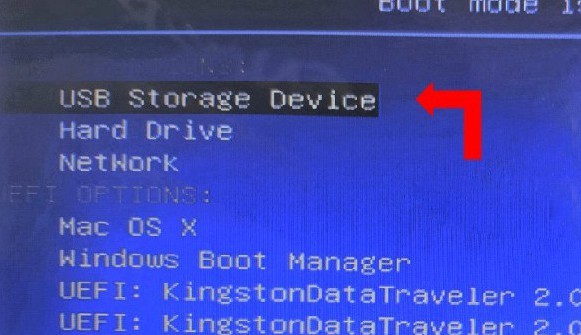
3、在大白菜主菜单中选择编号【1】,然后按下回车键,进入U盘WinPE桌面。
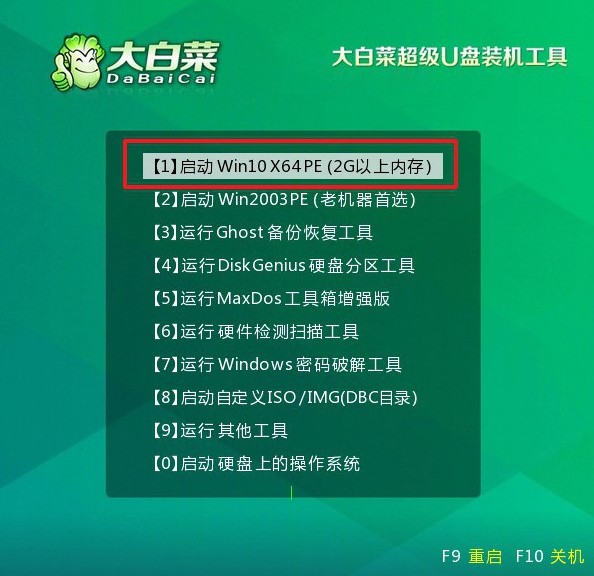
第三步:大白菜u盘装系统
1、如图所示,在大白菜U盘WinPE桌面上,启动“一键装机”软件,找到系统镜像,在C盘上进行安装,然后点击“执行”。
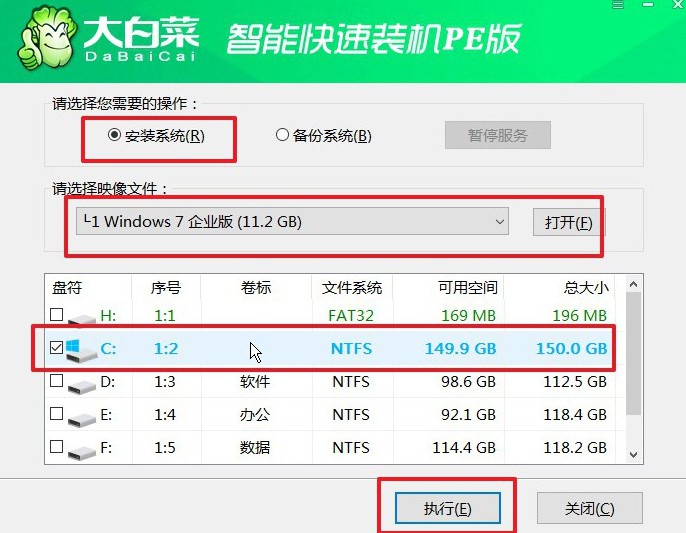
2、在还原设置窗口中,选择默认选项,点击“确认”。
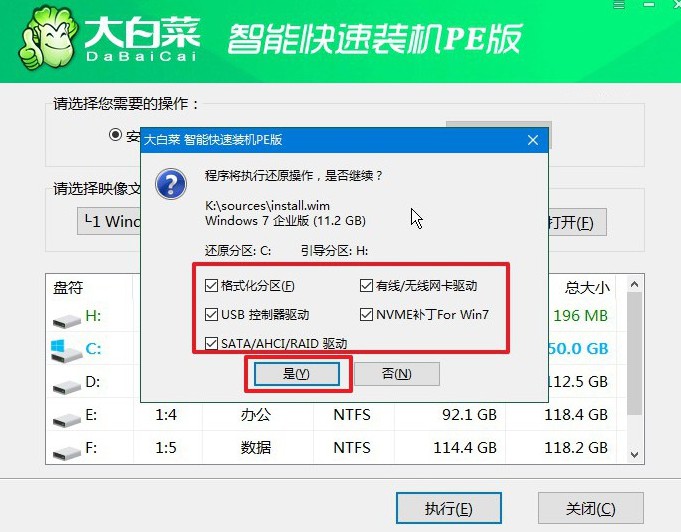
3、出现重装系统进程界面后,确保勾选安装完成后自动重启的选项。
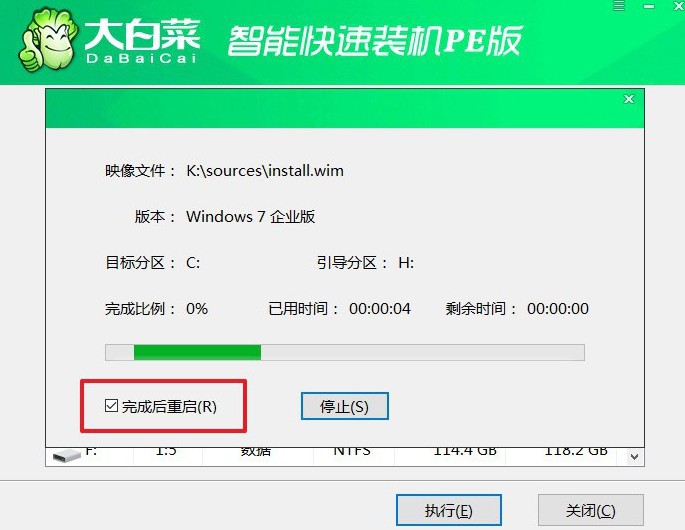
4、最后,大白菜装机软件将自动开始安装Windows系统,无需额外操作。

就这样,我们完成了U盘怎么装系统的全部操作了。电脑使用的时候,难免会有一些问题,而这时候你拥有一个好工具的重要性就凸显出来了。比如说万一电脑开机黑屏引导故障,你要怎么解决呢?很简单,u盘启动盘修复即可。

